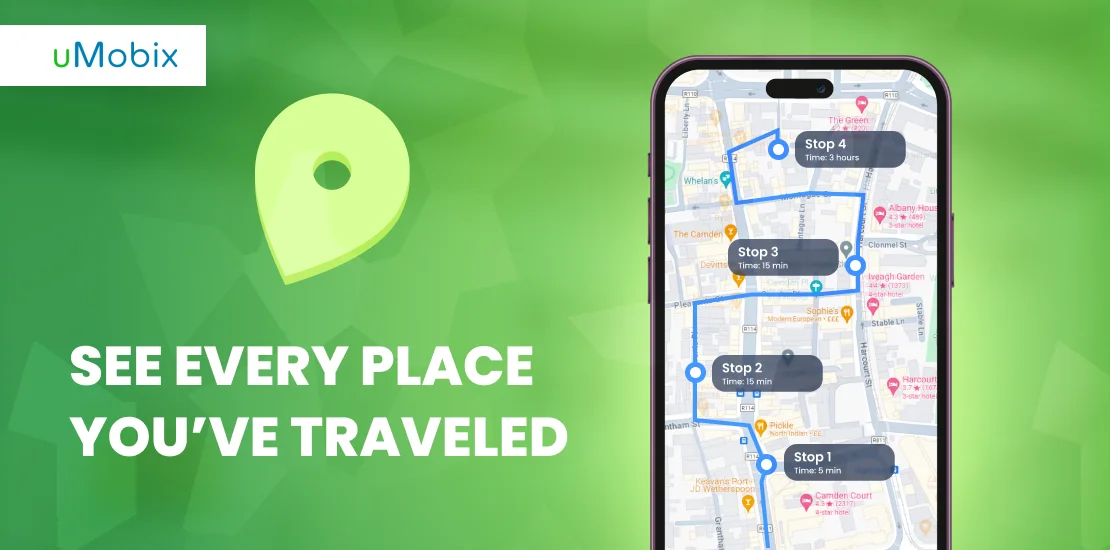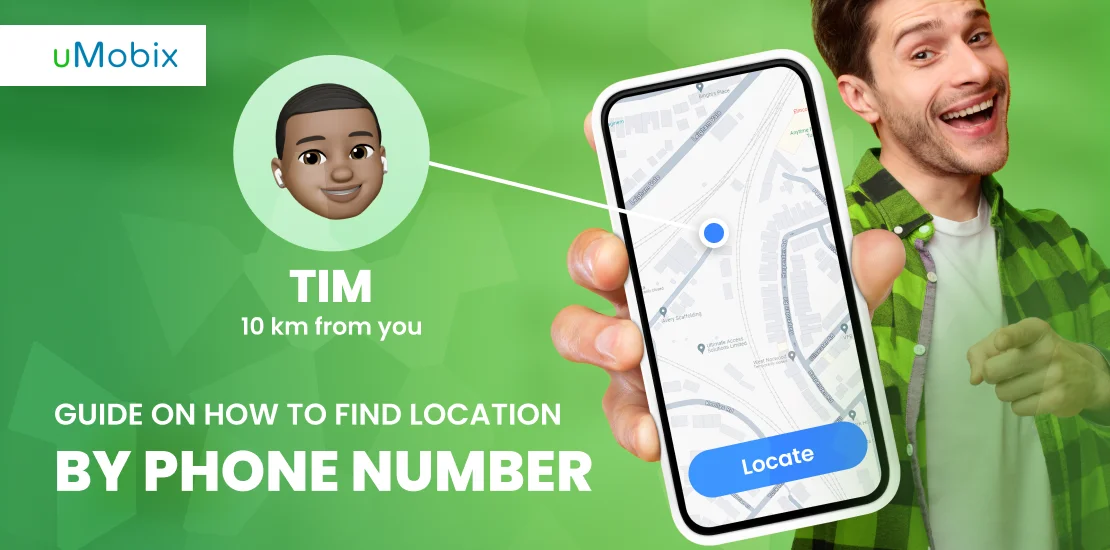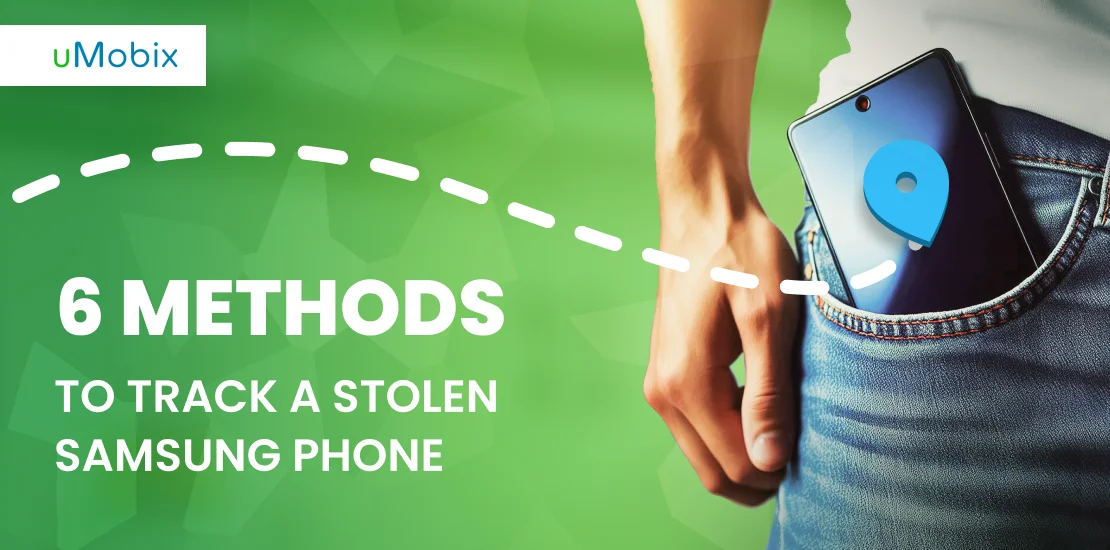É muito provável que você tenha o Google Maps instalado no seu celular, que oferece um recurso que permite navegar pelos lugares e locais por onde você passou em um determinado período de tempo. Em 2015, a linha do tempo do Google Maps recebeu uma reformulação que permite reunir fotos em locais específicos e oferecer uma visão geral aprimorada de seus movimentos em todo o mundo. A maioria dos usuários de smartphones utiliza esse recurso para ter uma ideia de seu histórico de localização e atividades ao longo do tempo.
Quando os serviços de geolocalização estiverem ativados no seu dispositivo, você poderá ativar uma linha do tempo do Google Maps que permite relembrar sua movimentação em um determinado dia - as atrações secundárias, os lugares e os países que você visitou.
Surpreendentemente, a maioria das pessoas não sabe que o Google pode manter registros de sua localização em seus dispositivos Android ou iOS. Todos os detalhes sobre sua viagem estão incorporados no histórico de localização. Histórico de localização do Google é um ótimo recurso, mas algumas pessoas não se sentem confortáveis com a ideia de tê-lo ativo em seus dispositivos.
Este artigo também abordará como desativar seu histórico de localização se você não quiser que o recurso esteja ativado. É importante observar que o serviço de localização do Google não funciona quando você está configurando seu novo dispositivo, e as pessoas preocupadas com a privacidade e a confidencialidade podem facilmente optar por desativá-lo.
A verdade é que quase todos os aplicativos podem manter registros de sua localização, e a maioria dos usuários de smartphones não está ciente dessas informações. Neste artigo, você aprenderá como ativar o histórico de localização, desativá-lo e excluí-lo completamente. A bola, claramente, está em seu campo, pois você tem todo o direito de decidir o que deseja.
Como ativar o histórico de localização no Google Maps
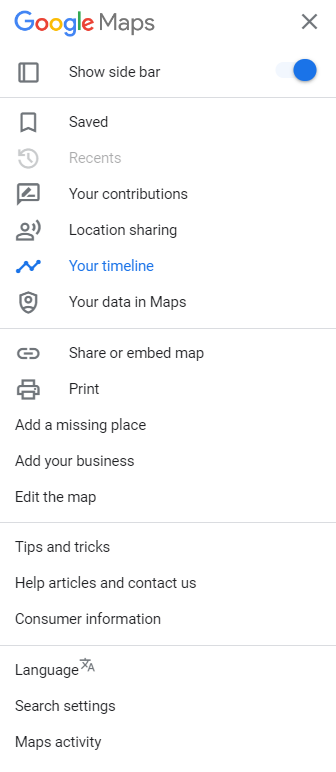
Antes de criar uma linha do tempo para rastrear seus movimentos durante um determinado período de tempo, é necessário ativar seu histórico de localização. O Google Maps é responsável por criar sua linha do tempo, pois ele rastreia seus movimentos ao longo do tempo.
Por padrão, o histórico de localização está desativado, mas pode ser facilmente ativado. Siga estas etapas para ativar o histórico de localização:
- Faça login na página da sua conta do Google e toque na foto do seu perfil no Google Maps.
- Toque na opção "Sua linha do tempo". Clique em Gerenciar histórico de localização.
- Basta alternar o botão para ativar o histórico de localização. Você também pode definir suas configurações de exclusão automática se não se importar em ser rastreado.
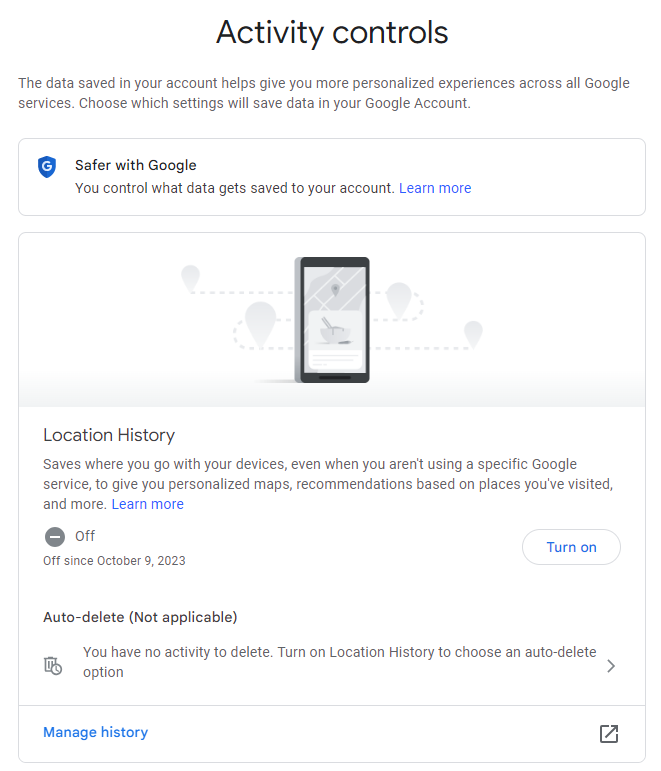
Como visualizar seu histórico de localização no Google Maps
Um fato interessante é que o Google está ciente de seus movimentos e conhece sua localização e atividades. O histórico de localização é um recurso incorporado à sua conta do Google que mantém registros do seu paradeiro quando está ativado no seu dispositivo móvel. Você pode visualizar seus dados na Linha do tempo do Google Maps em seu navegador de desktop ou no aplicativo Maps em seus dispositivos Android ou iOS. Familiarize-se com as etapas mencionadas nas próximas seções.
Como visualizar o histórico de localização no Google Maps em seu navegador para desktop
Estas são as etapas a serem seguidas se você quiser rastrear o histórico de localização no Google Maps em seu navegador de desktop.
- Visite o site do Google Maps em seu navegador de desktop e clique no botão de menu de três linhas localizado no canto superior esquerdo do computador. Assim que o menu for aberto, clique em "Sua linha do tempo".
- O Google Maps exibirá um mapa que mostra todos os lugares que você visitou, pois você ativou o recurso Histórico de localização no seu dispositivo.
Saiba mais sobre o recurso usando o recurso Linha do tempo no canto superior esquerdo da área de trabalho. Certifique-se de clicar no menu suspenso para exibir a data, o mês e o ano específicos para ver os locais que você visitou no mapa em um determinado período.
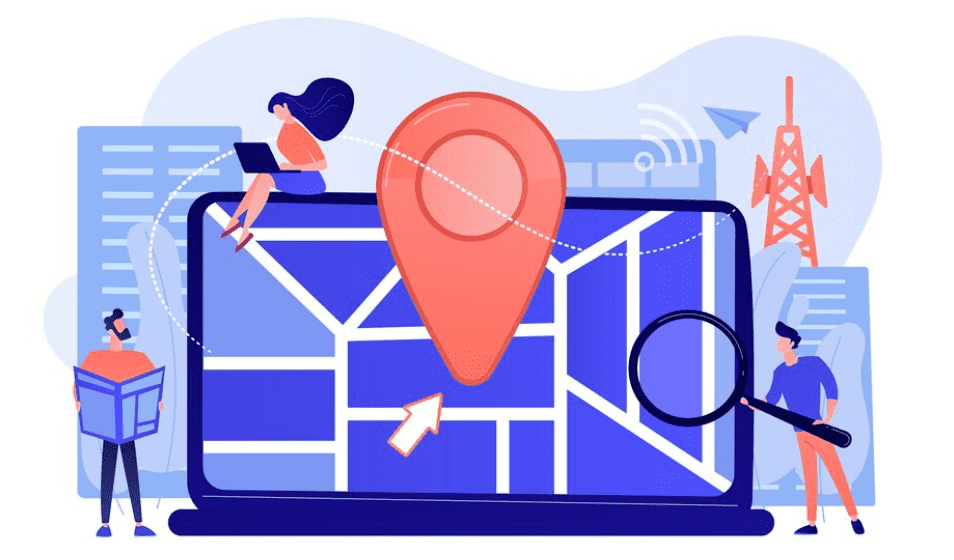
Você também pode visualizar o histórico de localização por local. É necessário clicar na caixa vermelha localizada no canto inferior esquerdo para mostrar os locais que você visitou. A caixa tem um formato retangular. Quando ela for aberta, você verá um painel horizontal com todos os locais e poderá pesquisar o local que mais visitou. Use o controle deslizante para explorar os locais em que você fez check-in.
Na maioria dos casos, ao passar o mouse sobre um determinado local, você verá um alfinete no mapa para marcar o local exato. Quando você clica no local e seleciona uma opção chamada "Last Visit in Timeline" (Última visita na linha do tempo), ela mostra a data mais recente em que você visitou o local e informa como você chegou ao destino a partir do seu endereço residencial salvo. Se você quiser saber mais informações sobre o local, selecione "Place Details" (Detalhes do local). Ele mostrará mais detalhes, como site, endereço, informações de contato e instruções sobre como chegar ao local.
Se você quiser que o Google Maps pare de salvar detalhes de suas atividades e locais visitados, clique no botão "Gerenciar histórico de localização" e desative-o. Clique na opção "Exclusão automática" na página Controles de atividade e selecione a opção para que seus dados de localização sejam excluídos automaticamente após um determinado período de tempo. Pode ser 3, 6 ou 12 meses, a escolha é sua.
Você também pode limpar todo o histórico de localização se clicar no ícone da lixeira situado no canto inferior direito do mapa. Quando vir a mensagem "Permanently delete all location history" (Excluir permanentemente todo o histórico de localização), marque a caixa com a informação "I understand and want to delete all location history" (Eu entendo e quero excluir todo o histórico de localização) e certifique-se de excluir o histórico de localização.
Como visualizar o histórico de localização no Google Maps no aplicativo para celular
Para visualizar seu histórico de localização no Google Maps no aplicativo para dispositivos móveis, é necessário tocar no seu perfil no canto superior direito e selecionar Sua linha do tempo. Você verá uma lista de todos os locais que visitou.
Verificar seu histórico de localização no aplicativo móvel oferece uma opção mais robusta do que a visualização no site, e essa é uma vantagem adicional. Você também pode explorar locais por dia, verificar viagens e visualizar todos os detalhes de seus movimentos, bem como os locais que visitou e a duração de sua viagem.
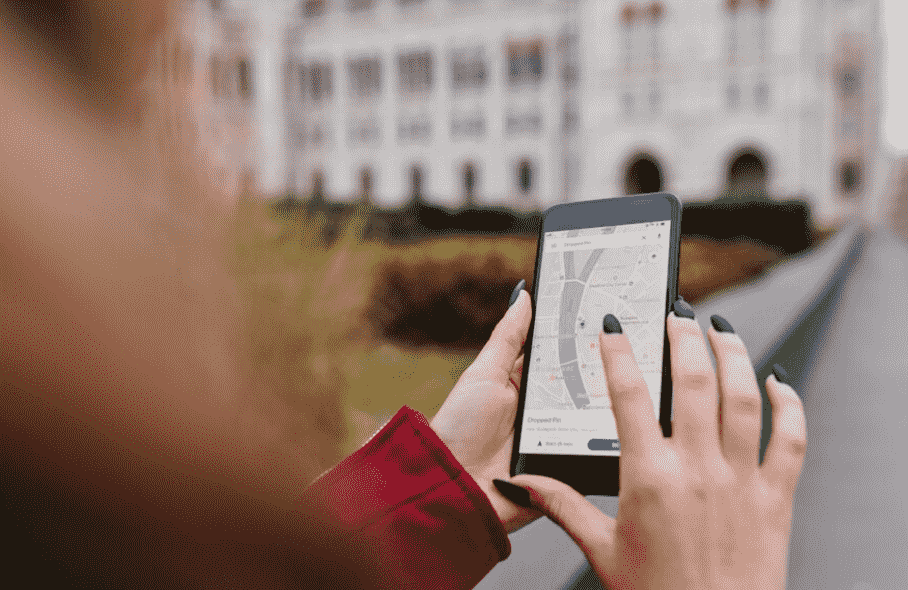
No aplicativo móvel, você também pode tocar em locais para ver os locais classificados em categorias como aeroportos, atrações, hotéis, alimentos e bebidas e compras. Ao escolher a opção cidades, você poderá ver a última vez que fez check-in em uma cidade ou vila e o número de lugares que visitou durante uma viagem ao local. Clique no mundo para ver o número de cidades e vilas que você visitou em um país específico.
Clique na foto do seu perfil e selecione a opção "Seus dados no Maps" para ativar ou desativar seu histórico de localização. No entanto, você pode salvar seu histórico de localização antes de limpar as informações. É necessário clicar em "Download your Maps Data" para acessar o Google Takeout. Selecione os dados necessários que deseja baixar e escolha se deseja que os dados sejam enviados para seu e-mail ou para o Google Drive. Clique na opção "Criar exportação", e um arquivo zip com seu histórico de localização será enviado a você.
Exibir o histórico de localização do Google Maps no iPhone
É possível usar o Google Maps no iPhone para visualizar o histórico de localização da seguinte maneira:
- Inicie o aplicativo Maps no seu iPhone.
- Toque no ícone de perfil situado na seção superior da tela. Opte por sua linha do tempo.
- Selecione o ícone de calendário posicionado na parte superior e escolha uma data específica.
- Exibir o histórico de localização.
Exibir o histórico de localização do Google Maps no Android
Se quiser saber como visualizar seu histórico de localização no Google Maps no Android, você precisa seguir estas etapas sem pular nenhuma.
- Inicie o Google Maps em seu dispositivo e toque em sua foto de perfil.
- Toque em Sua linha do tempo.
- Pressione Today (Hoje) para abrir o calendário e visualizar uma data específica.
- Você também pode deslizar para a direita ou para a esquerda para escolher o mês se estiver pesquisando um mês específico.
- Pressione uma data para ver seu histórico de localização. Ele mostrará as rotas, a extensão e a duração da sua viagem no dia selecionado.
- Toque em Locais, Cidades ou Mundo para obter mais informações.
Exclusão do histórico de localização do Google Maps
A Linha do tempo do Google Maps rastreia seu histórico de localização e mantém registros dos lugares visitados e de suas atividades. As pessoas que prezam sua privacidade podem desativar esse recurso ou excluir o histórico de localização por meio do aplicativo móvel ou do site.
- Se quiser excluir o histórico do Google Maps em seu PC, visite maps.google.com.
- Clique nas três linhas empilhadas localizadas no canto superior esquerdo de sua página.
- Escolha a opção "Seus dados no Maps".
- Na guia de controles de todo o Google, você encontrará a opção "Histórico de localização". Clique no botão "Ver e excluir atividade".
- No canto inferior esquerdo da linha do tempo que exibe os vários lugares que você visitou e salvou, clique na caixa vermelha.
- Clique no ícone da lixeira para excluir os locais escolhidos.
Histórico de localização do Google Maps vs. aplicativo Live Phone Tracker
Localizador de celular GPS é muito mais do que um simples rastreador que permite localizar os telefones de seus entes queridos. Além de enviar notificações de GPS disponíveis no seu espaço de usuário, uMobix é capaz de fornecer insights sobre mídias sociais no Android e iOS, ativar a transmissão ao vivo, registrar as teclas digitadas, tirar instantâneos da tela, capturar textos, registros de chamadas, histórico do navegador e muito mais.
Quando se trata de rastreamento de localização, o uMobix fornece atualizações em tempo real, enquanto a Linha do Tempo do Google Maps mostra o histórico dos locais visitados no passado, eliminando a oportunidade de reagir prontamente. O último pode ser útil no caso de um dispositivo perdido, enquanto o aplicativo rastreador de telefone ao vivo do uMobix é a solução ideal se você precisar de um aplicativo discreto para espionagem remota e verificar a localização de uma pessoa sem que ela saibaNo entanto, ele ainda pode ser pré-instalado em seu próprio dispositivo e usado para localizá-lo em caso de perda. Embora o Google Maps Timeline seja gratuito, o uMobix oferece uma avaliação gratuita por 48 horas, disponível mediante solicitação do suporte ao cliente via bate-papo ao vivo.
Conclusão
O recurso de histórico de localização do Google pode ser usado para avaliar seu histórico de viagens, oferecendo a oportunidade de parar de compartilhar a localização a qualquer momento. O Google Maps também pode funcionar como um aplicativo que salva vidas de pessoas que desejam localizar um dispositivo perdido ou compartilhar sua localização com seus entes queridos para garantir que seu paradeiro seja conhecido. Embora ofereça funcionalidade gratuita, embora de certa forma limitada, você pode optar por um rastreador de telefone para iPhone ou Android para obter mais informações.

Pare de adivinhar, apenas rastreie com o uMobix
Aplicativo para pais que garante sua tranquilidade
Experimente agoraÚltimos posts
- Análise do aplicativo Glympse - vale a pena?
- Os melhores aplicativos espiões para iPhone em 2025: Visão geral detalhada
- Análise do GeoZilla - Uma análise honesta de seus recursos, falhas e reclamações de usuários
- Análise do Spyine - Vale a pena investir nele?
- Aplicativos espiões para Android: Recursos, análises e melhores opções